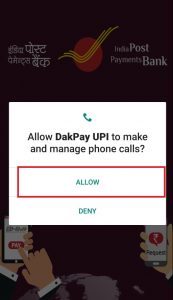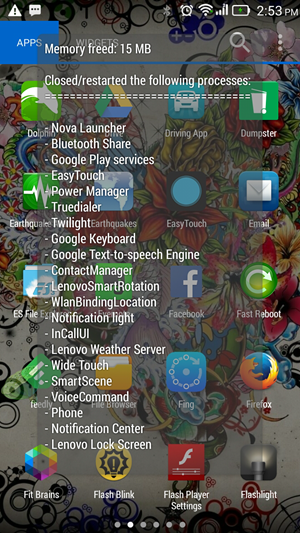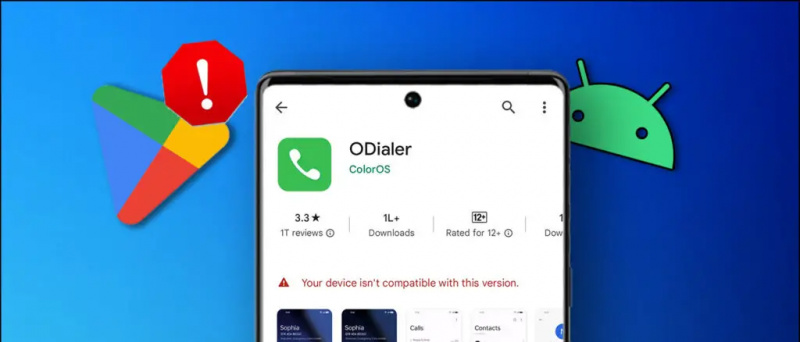Ketä ei nyt tiedetä Zoom Meeting -sovelluksesta. Tämä sovellus on alkanut tapahtua tämän sovelluksen kautta lasten kouluttamisesta vanhinten kokoukseen. Tämän vuoksi kaikkien on ladattava zoomaussovellus tietokoneelle, kannettavalle tietokoneelle ja matkapuhelimelle. Shwetan ansiosta 111 ihmisen zoomauskokouksesta on tullut melko suosittu Intiassa. Jos näin ei käy myös sinulle, mihin zoomaus on antanut sinulle mahdollisuuden poistaa ääni ja video käytöstä. Voit lopettaa molemmat (ääni ja video) ennen kokousta ja tehdä kokouksen. Joten tiedetään, miten voimme vaihtaa molemmat kannettavaan / PC: hen ja mobiiliin.
Lue myös Tallenna eri ääni jokaiselle henkilölle Zoom-videopuhelussa
Sulje tällä tavoin zoomauksen ääni ja video
Kannettava tietokone ja tietokone
- Ensinnäkin sinun on kirjauduttava sisään zoom-sovellukseen.

2. Kun olet kirjautunut sisään, sinun on napsautettava Asetukset-vaihtoehtoa uuden sivun oikealla puolella.

3. Kun olet mennyt asetuksiin, saat vihreän värin vaihtoehdon vasemmalle puolelle. Mitä sinun on napsautettava.

4. Tämän jälkeen sinun on napsautettava mykistää mikrofoni vieressä olevaa pientä ruutua liittyessäsi kokoukseen. Mikä luo sinisen hiiren oikean painikkeen napsautuksen.

5. Tämän jälkeen sinun on napsautettava vasemmalla puolella tehdyn videon vaihtoehtoa. Mikä tuo sinut videoihin.
6. Tämän jälkeen sinun on napsautettava vaihtoehtoa sammuttaa videoni, kun liityt kokoukseen.
Nyt voit osallistua kokoukseen ilman mikrofonia ja videota zoomauskokouksessa ilman ongelmia PC: ssä ja kannettavassa tietokoneessa.
Matkapuhelimessa
- Sinun on kirjauduttava matkapuhelimen zoomaussovellukseen.



2. Sen jälkeen oikeassa alakulmassa sinun täytyy napsauttaa Asetukset-vaihtoehtoa.
3. Tämän jälkeen pääset asetusten profiiliin. Missä sinun on napsautettava tapaamisvaihtoehtoa.
4. Sitten sinun on napsautettava vaihtoehtoa toisen numeron etupuolella, mykistä mikrofoni aina uudella sivulla. Tämän jälkeen mikrofoni mykistetään sen värin ollessa vihreä.
5. Jos haluat lopettaa myös videon, sinun on napsautettava aina sammuttamaan videoni samassa.
Nyt kun pidät zoomauskokouksen, sekä video että ääni pysyvät suljettuina.
Jos pidit artikkelistamme, jaa se ja seuraa meitä myös sosiaalisessa mediassa.
Facebookin kommenttiruutuVoit myös seurata meitä välittömistä teknologiauutisista osoitteessa Google Uutiset tai saat vinkkejä ja vinkkejä, älypuhelimien ja gadgetien arvosteluita liittymällä GadgetsToUse Telegram Group tai uusimmat katselmusvideot tilaa GadgetitKäytä Youtube-kanavaa.